Cum să reinstalați Windows 7 pe un computer prin intermediul BIOS-ul

Setupik.ru pregătit instrucțiuni pas cu pas cu privire la modul de a reinstala Windows 7.
Corect reinstalarea sistemului de operare cuprinde următoarele etape:
Primul și ultimul element este necesar dacă se tem de a pierde fișiere importante atunci când reinstalarea.
Salvarea datelor
Există două opțiuni pentru a reinstala sistemul:
- Sistemul este plasat pe partea de sus a cel vechi.
- Totul este îndepărtat și pus din nou.
În primul caz, toate datele sunt stocate (setarea parolelor de pe site-uri web, fisiere, etc.), dar pot persista și erori. Dacă ați pus pe partea de sus, această secțiune se referă la stocarea datelor este irelevant pentru tine.
Formatarea unui disc șterge toate datele. Există mai multe modalități de a evita pierderea fișierelor de care aveți nevoie:
Care copiază vechiul Windows? Verificați următoarele locații:
- Desktop, My Documents, unitatea C.
- Marcaj în browser.
- Dosar de descărcări de browser și torent.
- Salvați jocuri.
- Corespondența ICQ / Skype.
În plus, puteți face ecranul toate programele instalate (Start> Panou de control> Programe și caracteristici), astfel că, după instalarea unui sistem de operare curat ușor de ținut minte toate programele preferate. Umple ecranul în Vkontakte sau Facebook, atunci nu se va pierde.
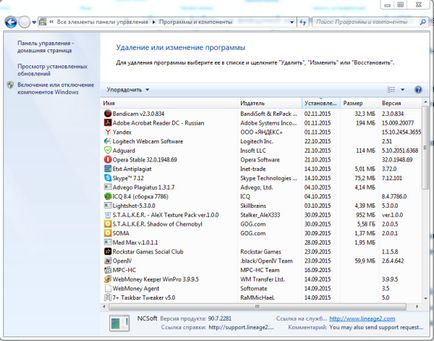
Crearea unui disc de încărcare
Dacă aveți o licență DVD-disc cu Windows, pentru a crea un disc de încărcare (unitate flash USB, card de memorie) nu este necesar, puteți sări peste această secțiune.
Pur și simplu copiați imaginea nu funcționează, aveți nevoie pentru a face o unitate de boot, de exemplu, prin UltraISO. Veți avea nevoie pentru a descărca programul în sine și pentru a găsi o capacitate de stocare de 4 GB:
- Start UltraISO ca administrator.
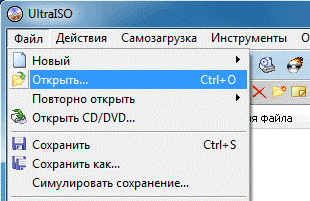
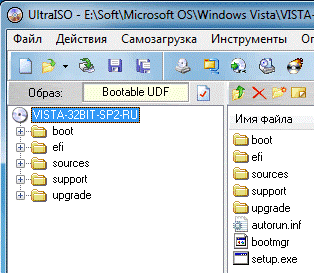

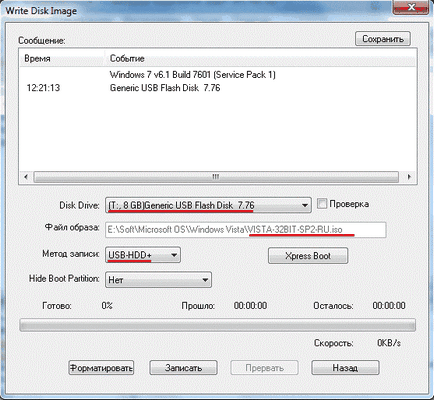

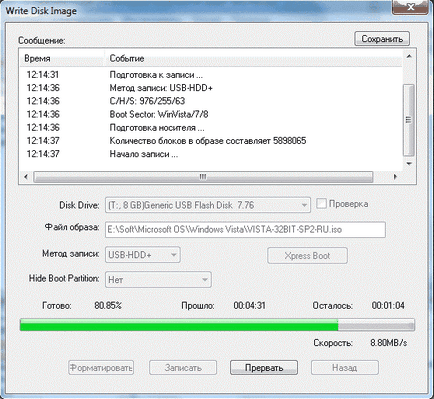
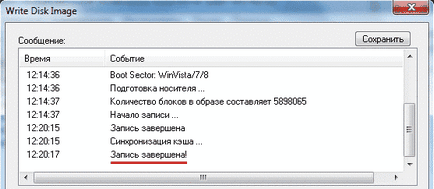
Cum se poate seta să pornească de la BIOS
Reporniți computerul, uita-te cu atenție la mesajele de ieșire, undeva va indica ce buton să apese în timpul de boot pentru a intra în BIOS. Acest lucru poate fi Del, F1, F2, Esc, Tab, sau altele. Ca o ultimă soluție, utilizați metoda de „spear științifică“.
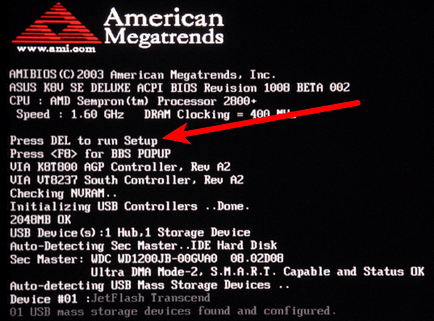
BIOS-uri sunt diferite. În ele va trebui să aștepte ceva de genul asta. În primul caz, este necesar pentru a merge la «avansată BIOS Features» secțiune.
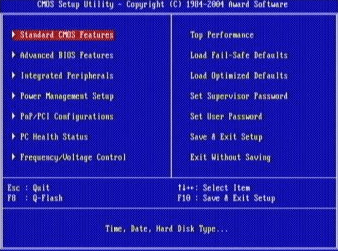
În al doilea «Boot», gestiona săgețile de pe tastatură.
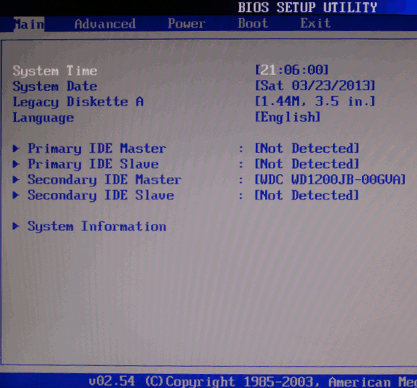
În orice caz, această setare este undeva în apropiere, veți găsi ordinea de încărcare (poate arata ca un prim dispozitiv / A doua Boot), selectați mai întâi unitatea pe care ați instalat VIN7 de imagine.
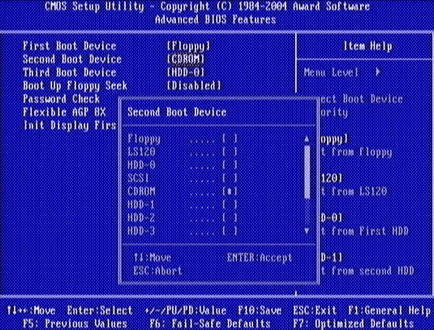
Uita-te pentru secțiunea cu eliberarea din Setup Utility Bios pentru a salva setarea. Calculatorul va reporni, și începe să se încarce cu modul în care va duce la începutul instalării Windows 7.
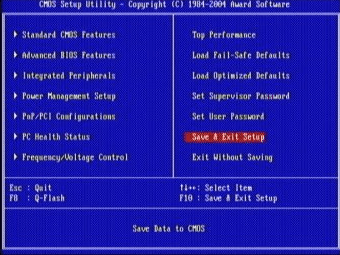
Instalarea sistemului de operare
Așa cum am discutat reinstalarea Windows 7 este disponibil în 2 variante: peste o copie anterioară a Win și eliminarea vechiului sistem. Dacă doriți să puneți pe partea de sus și de a stoca toate datele de pe disc în cazul în care pentru a instala sistemul de operare, nu-l formatați.
Indicație: Dacă aveți doar o singură unitate fizică, ci un volum suficient de mare (200 GB), copiați mai întâi datele importante, și apoi împărțiți-l în C și D. La unitățile logice C de formatare convenabil pune windose, și D stoca permanent fișiere . Este util pentru a lucra Acronis True Image. Se împarte discul este în proces de reinstalarea sistemului de operare.
- Ați copiat fișierele importante, face un disc de boot, setat să boot în BIOS și reporniți PC-ul. Undeva un minut va fi afișat descărcarea. Încărcați fișiere pentru a instala sistemul de operare.
- Apoi, Windows va încânta fereastra, verificați setarea de limbă, faceți clic pe „Next“. Selectați limba de instalare.
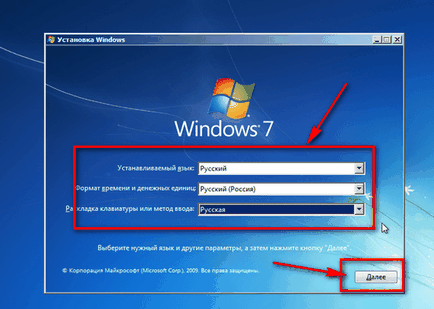
- Acceptați licența Microsoft.
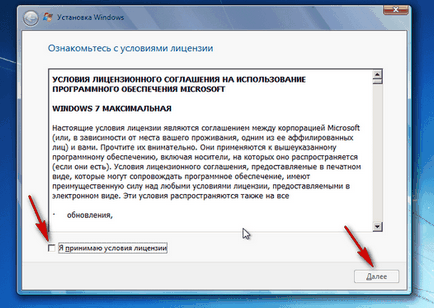
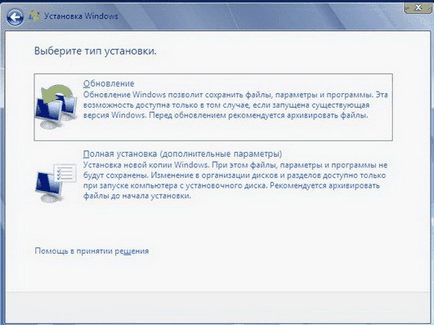
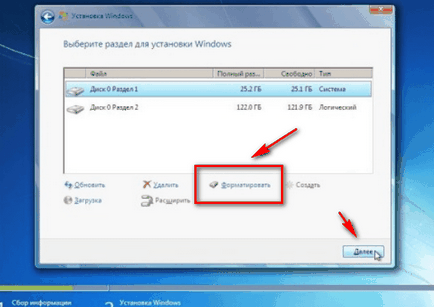
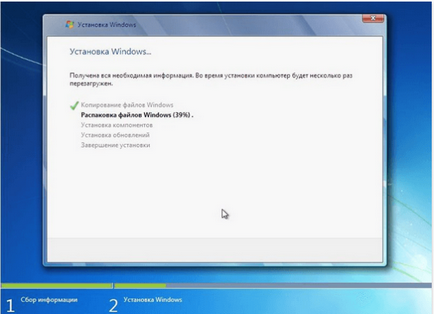
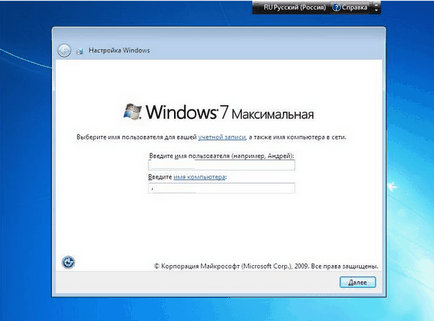
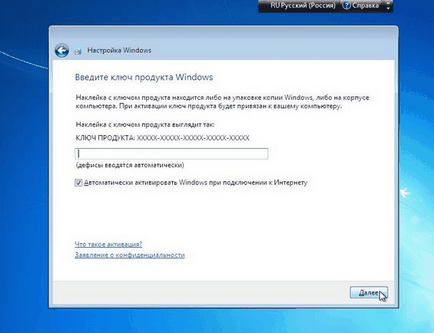
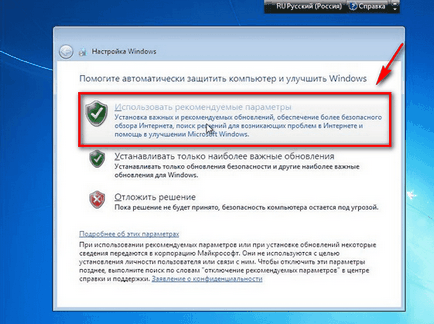
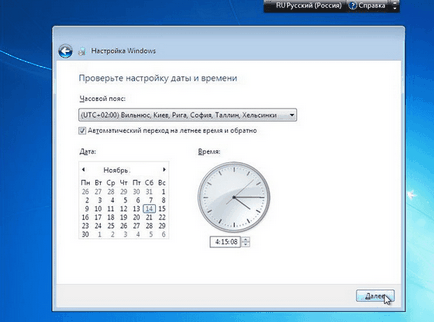

Sfaturi după instalare
După instalarea toate aplicațiile și setările, utilizați programul Acronis True Image, pentru a face o „clonă“ a unității locale. Dacă apare o problemă, aveți posibilitatea să restabiliți o copie exactă a sistemului și întreaga unitate C de 5 minute, și nu trebuie să reinstalați totul din nou.
După aceea sunteți un fericit proprietar al unui sistem de operare personalizat curat, și fără experimente sau eșecuri nu mai este frică. Dacă ceva zaglyuchit - 5 minute, atunci totul este bine!